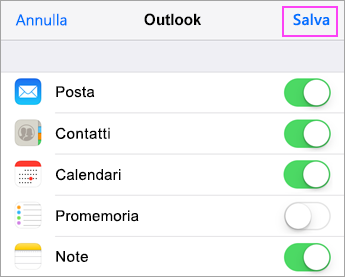Configurare un account Outlook nell'app Mail di iOS
Se si prova ad accedere a Office con l'account Microsoft, potrebbe essere visualizzato un messaggio che chiede di verificare la validità del consenso dei genitori o l'età dell'utente.
Per altre informazioni sulle cause del problema e su come risolverlo, vedere Consenso dei genitori e account per bambini Microsoft.
Configurare un messaggio di posta elettronica diMicrosoft 365, Exchange o Outlook nell'app Mail di iOS
Passare a Impostazioni nell'iPhone o nell'iPad > scorrere verso il basso e toccare Account e password > Aggiungi account.
Nota: In iOS 10 passare a Mail > Account >Aggiungi account.
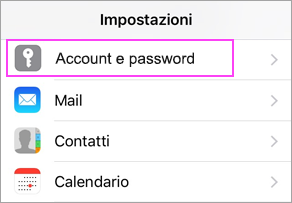
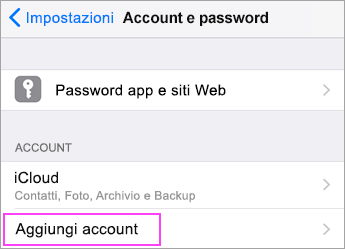
Selezionare Exchange.
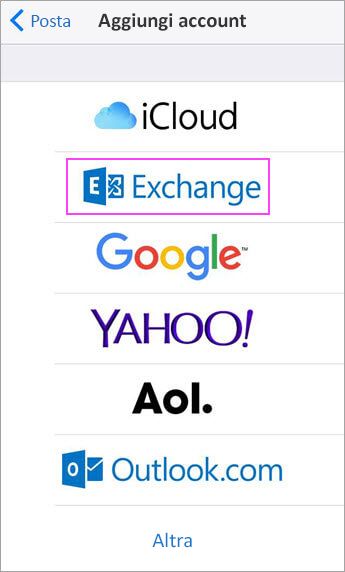
Immettere l'indirizzo di posta elettronica di Microsoft 365, Exchange o Outlook e una descrizione dell'account. Toccare Avanti.
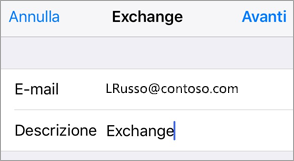
Toccare Accedi.
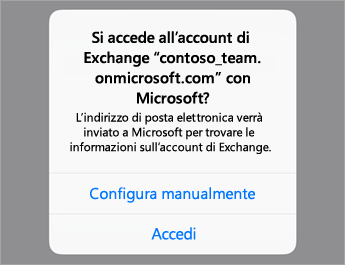
Nota: Toccare Configura manualmente per immettere le impostazioni del server.
Immettere la password associata all'account di posta elettronica. Toccare Accedi o Avanti.
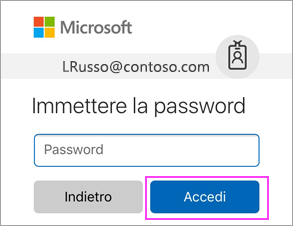
L'app Posta può richiedere determinate autorizzazioni. Toccare Accetto.
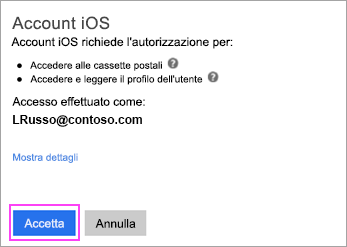
Scegliere quindi i servizi da sincronizzare con il dispositivo iOS e toccare Salva. La procedura è terminata.